3uTools iCloud Bypass가 작동하는 경우 또는 Haux의 비밀을 찾아보세요
3uTools iCloud 우회 iOS 기기에서 알려진 활성화 잠금을 우회해야 할 때마다 필요한 앱입니다. 그런데 무엇이 앱을 첫 번째 선택으로 만드는 걸까요? iPhone 또는 iPad에서 iCloud 활성화 잠금을 제거하는 데 왜 필요한가요? 이 기사에서 이 앱에 대한 리뷰를 읽으면 이러한 모든 질문에 대한 답을 얻을 수 있습니다.
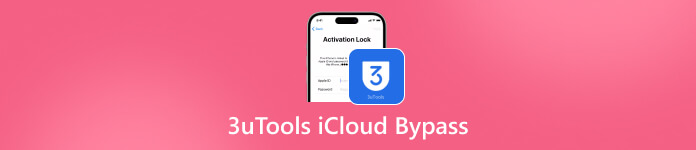
이 기사에서는:
1부. 3uTools를 사용하여 iCloud 활성화 잠금을 우회할 수 있습니까?
3u도구 탈옥 및 iOS 기기 관리를 포함한 다양한 기능을 제공하는 적응형 도구입니다. 그러나 iCloud 활성화 잠금을 우회하는 경우 3uTools보다 더 나은 솔루션이 있습니다. 온라인상의 일부 주장에도 불구하고 iCloud 활성화 잠금을 직접 우회할 수는 없습니다. 그럼에도 불구하고 checkra1n의 탈옥 및 기타 사용 가능한 옵션을 통해 우회할 수 있습니다.
주요 특징들:
• 다운그레이드를 포함하여 iPhone 펌웨어를 다른 버전으로 플래시할 수 있습니다.
• iOS 장치와 컴퓨터 간에 다양한 데이터 유형을 빠르게 전송합니다.
• 부팅 로고에 멈춘 것과 같은 일반적인 iOS 시스템 오류를 해결하고 수정합니다.
• 배터리 상태, 전반적인 상태 등 iPhone에 대한 자세한 정보를 표시합니다.
• 안전하게 보관하기 위해 iOS 데이터의 전체 백업을 생성하고 필요할 때 신속하게 복원합니다.
• 장치와의 호환성을 높이기 위해 다양한 비디오 형식을 변환합니다.
3uTools를 사용하여 iCloud 잠금을 제거하는 방법에 대한 단계:
예, 이 방법은 3uTools의 최신 버전에서는 지원되지 않습니다. 하지만 한때 앱이 이 기능을 제공했다는 점은 언급할 가치가 있습니다. 탈옥과 플래시 기능을 한눈에 살펴보는 방법입니다.
PC에 3uTools를 다운로드하고 실행하세요. 조명 케이블을 통해 iOS 장치를 PC에 연결하고 다음으로 이동합니다. 공구 상자.
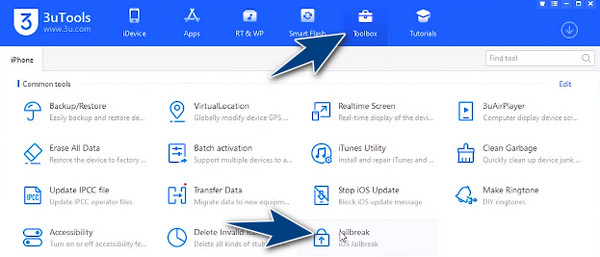
그 후 탈옥 빈 USB 드라이브를 PC에 연결합니다. 사용하려는 탈옥 옵션을 찾아 클릭하세요. 만들기 시작. PC를 다시 시작하고 F12 부팅 옵션을 엽니다. 이동 USB 저장 장치 클릭 입력하다.
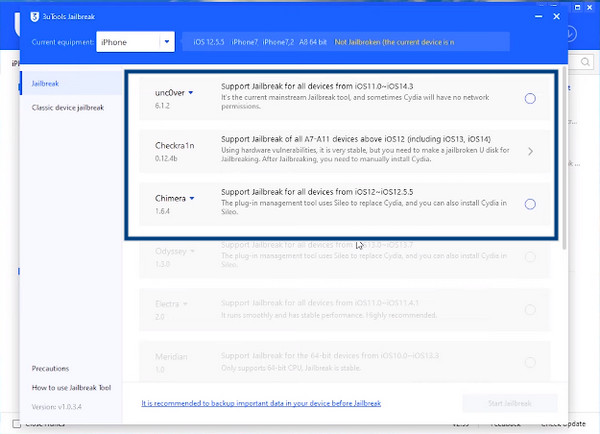
누르다 Alt + F2, 이동 옵션을 클릭하고 테스트되지 않은 허용, 모든 BPR 확인 건너뛰기 및 블록체인을 선택합니다. 그런 다음 시작 그리고 다음 iOS를 복구 모드로 전환하는 버튼입니다. 다음을 클릭하세요. 시작 버튼을 클릭하고 화면의 지시에 따라 iOS를 탈옥 모드로 설정하세요.
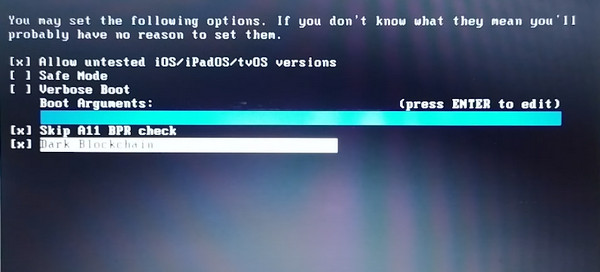
완료되면 PC를 재부팅하고 FRPFILE을 다운로드하여 등록한 후 안녕하세요 화면 우회.
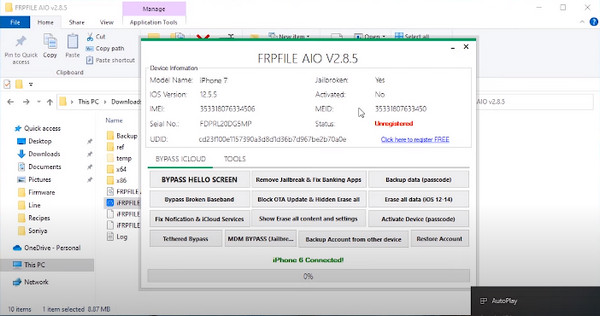
3uTools를 다시 열고 이제 스마트 플래시, 펌웨어를 다운로드하고 플래시. 그 후에는 장치를 사용할 수 있습니다!
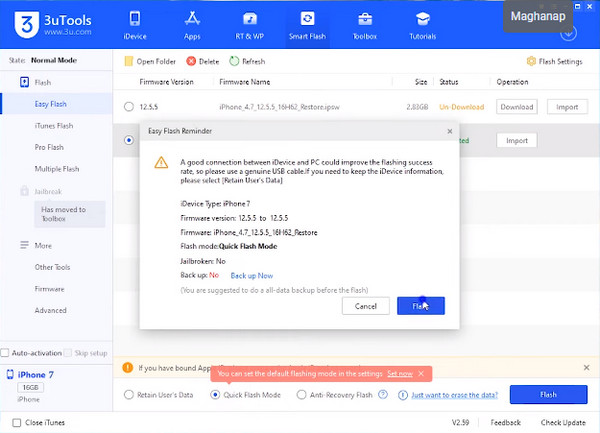
평결:
3uTools는 iCloud 활성화를 제거한다고 주장할 수 있지만 이 프로세스를 시도하기 전에 심각한 위험을 고려하는 것이 중요합니다. 이것이 바로 3uTools가 아닌 활성화 잠금을 제거하는 탈옥 도구의 도움으로 3uTools를 사용하여 iCloud 잠금을 제거하는 방법을 배우는 것이 가능해진 이유입니다. iCloud 활성화를 우회하면 보안 취약점을 악용하는 경우가 많으며, 이로 인해 장치가 맬웨어 및 데이터 침해에 노출될 수 있습니다.
더욱이 이러한 방법은 신뢰할 수 없는 경우가 많으며 장치가 영구적으로 꺼질 수도 있습니다. 또한 장치의 소프트웨어를 조작하면 보증이 무효화될 수 있으며 나중에 문제가 발생할 경우 제조업체의 지원을 받을 수 없습니다. 전반적으로, 승인되지 않은 수단을 통해 iCloud 활성화를 우회하는 데에는 실질적인 이점이 없으며 잠재적인 결과는 심각할 수 있습니다. iCloud 활성화 기기가 잠겨 있는 경우 가장 안전한 방법은 Apple ID 비밀번호를 복구하거나 Apple에 직접 도움을 요청하는 것입니다.
2부. Windows 및 Mac용 3uTools iCloud 제거에 대한 보다 효율적인 대안
3uTools를 사용하여 iCloud 활성화 잠금을 우회하는 것은 너무 피곤하지만 imyPass iPass바이, 더 적은 단계를 수행하여 동일한 결과를 얻을 수 있습니다. 탈옥이 필요하지만 여전히 더 효율적이며 업데이트를 받을 때마다 그 어느 때보다 더 빠르게 우회를 처리합니다. 관심 있는? 그렇다면 다음 단계를 따르세요. iPhone에서 활성화 잠금 제거!
컴퓨터에 imyPass iPassBye를 다운로드하려면 버튼을 클릭하세요. 그런 다음 설치하고 설정 과정을 따른 후 앱을 클릭하여 사용을 시작하세요!
라이트닝 케이블을 컴퓨터에 연결하고 처리해야 하는 iOS 장치에 대한 연결을 설정하십시오. 프롬프트가 나타나면 이 컴퓨터를 신뢰하세요 단추.
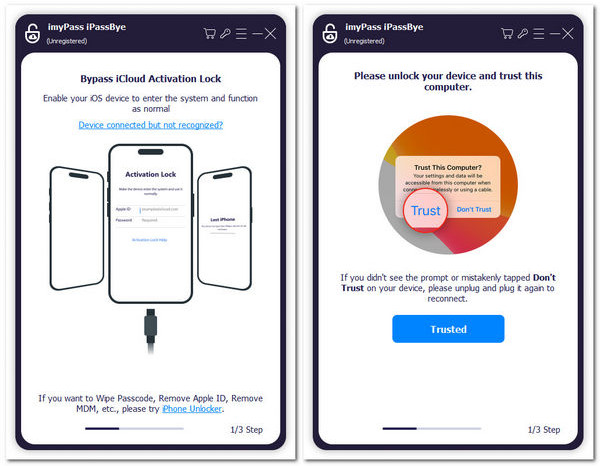
다음 단계로 진행하기 전에 주의 사항을 읽고 iOS를 탈옥 모드로 전환하세요. 수행 방법을 배워야 하는 경우 앱에서 튜토리얼을 제공합니다!
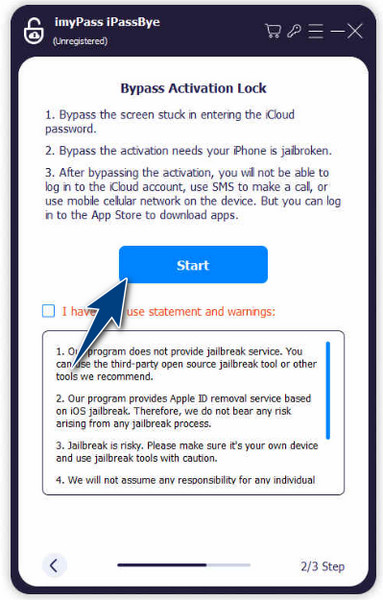
설정이 완료되면 다음을 클릭하세요. 우회 시작, 그러면 프로세스가 시작됩니다. 프로세스가 완료되면 화면 알림이 표시되며 활성화가 제거되었는지 확인할 수 있습니다.

추가 자료:
자주 묻는 질문.
-
3uTools를 사용하여 iPhone을 잠금 해제할 수 있나요?
안타깝게도 3uTools는 iCloud로 잠긴 iPhone을 직접 잠금 해제할 수 없습니다. iCloud 활성화 잠금을 우회하려면 다른 방법이 필요하며 승인되지 않은 솔루션에 주의하는 것이 필수적입니다.
-
3uTools는 안전한가요?
일반적으로 3uTools는 앱, 백업 및 장치 정보 관리와 같은 작업에 안전한 것으로 간주됩니다. 그러나 iCloud를 우회하는 등 승인되지 않은 목적으로 사용하는 것은 위험할 수 있습니다. 항상 주의를 기울이고 공식 지침을 따르십시오.
-
3utools가 iPhone 데이터를 삭제합니까?
3uTools를 사용할 때 펌웨어 플래시와 같은 특정 작업으로 인해 데이터가 손실될 수 있습니다. 도구를 사용하여 중요한 작업을 수행하기 전에 항상 데이터를 백업하십시오.
-
3uTools를 사용하여 iOS 버전을 다운그레이드할 수 있나요?
3uTools를 사용하면 iOS 장치를 다른 펌웨어 버전으로 플래시할 수 있습니다. 그러나 다운그레이드할 때는 주의해야 합니다. 경우에 따라 되돌릴 수 있으며 데이터가 손실될 수 있기 때문입니다.
-
3uTools를 사용하여 iPhone을 어떻게 백업합니까?
iPhone을 PC에 연결하고 3uTools를 열고 백업/복원 탭을 클릭합니다. 장치 백업을 생성하려면 지금 백업을 선택하세요.
결론
다양한 소스와 3uTools 웹사이트에서 수집한 정보를 바탕으로, 3uTools iCloud 우회 Windows 10 해당 앱에서는 사용할 수 없습니다. 튜토리얼에서는 iCloud 활성화 잠금을 제거하도록 제안하지만 해당 프로세스는 이를 지원하는 별도의 앱을 사용해야만 달성할 수 있습니다. 그렇기 때문에 전반적인 iOS 기능을 억제하는 활성화 잠금을 제거할 수 있는 대안을 사용하는 것이 좋습니다. 이와 관련된 다른 주제를 찾고 있다면 아래에서 사용 가능한 주제를 클릭하세요!
핫 솔루션
-
iOS 잠금 해제
-
iOS 팁
-
안드로이드 잠금해제
-
윈도우 비밀번호

